La autenticación WiFi de Android falló: 10 soluciones fáciles
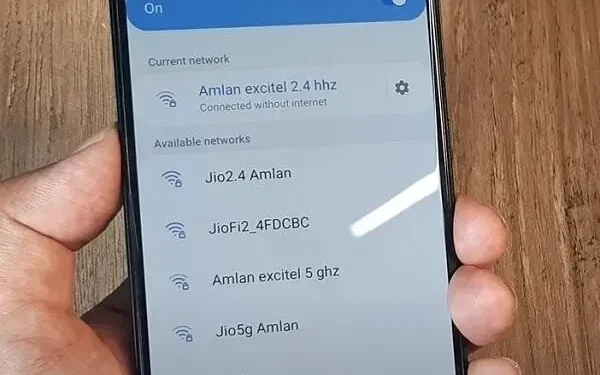
El error de autenticación WiFi en Android es un problema que enfrentan los usuarios al conectarse a WiFi. Ya sea que esté intentando conectarse a una red existente o agregar una nueva, no importa. El error puede estar relacionado con la contraseña de Wi-Fi incorrecta.
Pero puede haber otras razones para el problema. Entonces, si enfrenta un error similar en su dispositivo Android, hay varias formas de superarlo. Es posible que ya hayas probado el modo avión si estás aquí.
¿Qué causa el problema de autenticación de Wi-Fi de Android?
Puede haber muchas razones para los problemas de autenticación de Wi-Fi. Al investigar la causa, se encontró que la causa subyacente puede ser un eslabón débil. Además de este, existen otros como:
- Contraseña de wifi incorrecta. Cuando los usuarios tienen prisa, pueden ingresar la contraseña incorrecta. Como resultado, encuentran errores de autenticación. Puede tener cuidado al ingresar la contraseña correcta para resolver este problema.
- Dirección IP no válida o no reconocida. La configuración de la dirección IP de DHCP no puede reconocer la dirección IP en su dispositivo Wi-Fi. Como resultado, puede encontrar este error. Intente usar una dirección IP estática en la configuración de su red Wi-Fi para solucionar este problema.
- Configuración de red con errores. Una red con errores o fallas indica un problema técnico. Esto podría deberse a una red corrupta. En tales casos, puede restablecer la configuración de su red, lo que puede funcionar. También puede intentar reiniciar su enrutador y volver a conectarse a Internet. Si eso no funciona, siempre puede restablecer su configuración.
Puede haber más razones para este error. Algunos pueden incluir un mal funcionamiento en la parte provista de su red. Sin embargo, puede probar las soluciones a continuación para solucionar su situación.
Prueba el botón WPS
Antes de pasar a otras soluciones, los últimos dispositivos vienen con una configuración WPS. Esto le permite conectar inmediatamente su teléfono a Wi-Fi. Ni siquiera requiere una contraseña. Es posible que deba verificar la configuración de WPS en su enrutador y ver cómo permitirlos.
Tenga en cuenta que puede exponerse a un ataque de seguridad. Es casi como una frecuencia de radio abierta. Una vez que use el botón WPS, conéctese rápidamente. Tampoco habrá solicitudes de conexión. Así que ten cuidado.
Si esto no funciona, vaya a las otras soluciones de solución de problemas a continuación:
Solucionar el error de autenticación de Wi-Fi ocurrido en Android
- Comprueba tu enrutador
- Comprueba tu contraseña o escanea el código QR de Wi-Fi
- Cambiar la configuración de la red inalámbrica
- Utilice la recuperación del sistema Android
- Cambiar la dirección IP de DHCP a estática
- Comprobar si hay un nombre de red duplicado
- Intenta restablecer tu red Wi-Fi
- Cambiar la configuración de IP
- Cambiar la seguridad de la red
- Utilice el último firmware de Android
1. Comprueba tu enrutador
Antes de comenzar el largo viaje de corregir este error, primero verifique su enrutador. A veces, el enrutador falla o la operación se ve comprometida. Como resultado, puede encontrar un error de autenticación WiFi en Android.
Después de asegurarse de que todo esté en orden con su enrutador, intente reiniciarlo. Esto eliminará la posibilidad de un bloqueo del sistema. También puede reiniciar su enrutador antes de pasar a otras opciones:
- Apague el enrutador primero. Desconecte todos los cables, si los hay.
- Después de eso, tome su enrutador y vaya a la parte posterior. Verá un botón de reinicio. Haz click en eso.
- Una vez que haga esto, su conexión Wi-Fi se restablecerá a la configuración de fábrica. Es posible que deba proporcionar una nueva contraseña y un protocolo de seguridad.
- Asegúrese de verificar su conexión Wi-Fi y continúe con otros pasos.
Si aún recibe un error de autenticación de Wi-Fi, intente los otros pasos a continuación:
2. Verifique la contraseña o escanee el código QR de Wi-Fi
A veces, el verdadero problema radica en su teclado. Al ingresar una contraseña, asegúrese de que su teclado no agregue caracteres adicionales.
Otra forma es conectarse a Wi-Fi usando un código QR. Para escanearlo con Android , sigue estos pasos:
- Vaya a la configuración de Wi-Fi en su teléfono Android para encenderlo.
- Haga clic en el icono del código QR. Puede encontrarlo junto a la opción Agregar red. El escáner se abrirá tan pronto como haga clic en él.
- Después de que su dispositivo escanee el código, se le pedirá que se conecte a Wi-Fi. Seleccione Conectar.
Completar los pasos anteriores debería conectar Wi-Fi a su dispositivo. Vea si esto soluciona el error de autenticación WiFi en Android. Si no funciona, entonces el problema no es la contraseña. Por lo tanto, deberá pasar a la siguiente solución.
3. Cambiar la configuración de la red inalámbrica
Nunca se conectará si su dispositivo Android no admite la transmisión de señal. El bloqueo del enrutador no es la única causa del error. Una conexión inestable puede deberse a la selección de un ancho de banda incorrecto.
- Esto sucede cuando no tienes la configuración correcta. Por ejemplo, su teléfono puede admitir un ancho de banda de 2,5 GHz en lugar de 5 GHz. Hay muchas otras razones similares.
- Si esto estaba en su PC, puede intentar actualizar sus controladores. Pero no existe tal función para el dispositivo Android.
- Entonces, lo mejor que puede hacer es ir a la configuración de su enrutador y cambiar el ancho de banda de 2.5GHz a 5GHz y viceversa.
- Pruebe varias de estas configuraciones hasta que desarrolle una conexión estable.
- Esta configuración se configura visitando el panel de administración del enrutador.
- Primero vaya a un navegador web e ingrese la dirección IP predeterminada.
- Después de eso, es posible que deba proporcionar un nombre de usuario y una contraseña.
- Continúe y vaya a Configuración avanzada.
- Hay muchas cosas que puedes hacer allí. Por ejemplo, cambiar los campos de una dirección IP estática.
- Pero eso no es para lo que estás aquí. Está aquí para cambiar la configuración del ancho de banda.
- Verá algunos pasos a continuación si desea cambiar el campo de dirección IP, entre otras cosas.
4. Utilice la recuperación del sistema Android
A veces, los archivos del sistema pueden corromperse, lo que provoca tales errores. Puede usar Restaurar sistema Android para solucionar este problema, ya que es la forma más eficiente de lidiar con tales bloqueos.
Pero podría pensar que necesita conocimientos de programación para reparar el sistema. Bueno, eso no es del todo cierto. Hay tantas aplicaciones de terceros que puede instalar en su dispositivo. Después de descargar la aplicación, puede ejecutar el proceso de restauración del sistema para resolver este problema.
Siempre puede intentar restablecer el sistema si no desea utilizar una aplicación de terceros. El restablecimiento de fábrica es una opción que todos los teléfonos tienen. Antes de hacer esto, deberá hacer una copia de seguridad de sus archivos y datos de usuario. Esto es para evitar problemas en el futuro.
5. Cambie la dirección IP de DHCP a estática
Da un paso atrás dos veces, te han dicho configuración del enrutador Wi-Fi. Esta es una de esas opciones donde cambias la IP. Cuando el servidor no puede autenticarse con DHCP, provoca un error de autenticación. Entonces, para superar esto, puede cambiar DHCP con una IP estática. Para hacer esto, siga estos pasos:
- Abra su dispositivo Android y vaya a su configuración.
- Seleccione «Conexiones inalámbricas y redes» y haga clic en «WLAN/Wifi».
- Haga clic en la red donde falló la autenticación.
- Ahora ve a la configuración de IP y ábrelo.
- Cambie DHCP a estático.
- Anote la dirección IP estática en papel. Borre o elimine todos los campos y luego vuelva a guardar la dirección IP estática.
Tenga cuidado al ingresar la dirección IP del documento que escribió.
6. Compruebe si hay nombres de Wi-Fi duplicados
A veces, las personas se conectan por error a otra red Wi-Fi con el mismo nombre. Así que asegúrese de no conectar su dispositivo a la red Wi-Fi incorrecta debido a nombres duplicados.
Esto sucede más a menudo cuando los vecinos también tienen el mismo servicio. Usted y su vecino pueden tener los mismos nombres de Wi-Fi. Por lo tanto, verificar la red puede resolver este problema.
También puede usar la opción «olvidar red» para que el dispositivo vuelva a encontrar su red doméstica y se vuelva a conectar a ella. Si tu dispositivo ya tiene el número máximo de redes que puede almacenar, olvídate de la red.
7. Intente restablecer la configuración de su red Wi-Fi
La forma más fácil de superar el error de autenticación es reiniciar la red. Debe eliminar el existente y luego intentar conectarse nuevamente para completar este método. Puede seguir estas instrucciones para restablecer la configuración de su red Wi-Fi:
- Lo primero que debe hacer es eliminar la red Wi-Fi. Ve a la configuración de tu teléfono.
- Vaya a Wi-Fi y Red. Aquí encontrará una lista de redes a las que su teléfono está conectado o ha estado conectado. Seleccione la red Wi-Fi que desea eliminar.
- Haga clic en la opción «Olvidar» para confirmar sus acciones.
- Aparecerá un mensaje emergente en la pantalla. Haga clic en Aceptar. Esto eliminará todos los datos e información sobre la red seleccionada que desea olvidar.
- Una vez que se restablezca la red, vuelva a encender Wi-Fi.
- Seleccione la red a la que desea conectarse y proporcione las credenciales requeridas.
- Después de ingresar la contraseña, seleccione Conectar.
Seguir estos pasos volverá a conectar su dispositivo a Wi-Fi.
8. Cambia tu configuración de IP
Si el problema está profundamente arraigado, es posible que un restablecimiento de red no funcione. Como resultado, tendrá que hacer un trabajo adicional al restablecer o cambiar la configuración de IP en su dispositivo. Puede seguir estos pasos para cambiar la conexión de red en su teléfono:
- Vaya a «Configuración» de su teléfono móvil y seleccione «Configuración de Wi-Fi».
- En los ajustes de Wi-Fi tendrás acceso a todas las redes que tengas guardadas en tu dispositivo.
- Para cambiar la dirección IP, mantenga presionada la red donde desea cambiarla.
- Seleccione «Administrar configuración de red»/»Cambiar configuración de red» en la nueva ventana emergente.
- Ahora seleccione «Mostrar opciones avanzadas».
- Obtendrá acceso a la configuración de red. Desde allí, vaya al menú de configuración de IP.
- Cambie DHCP a estático.
- Seleccionar estática le proporcionará opciones adicionales.
- Complete todas las opciones y seleccione Guardar para guardar la configuración modificada.
Ahora regrese e intente conectar Wi-Fi a su dispositivo nuevamente. Esta vez el error debería desaparecer.
9. Cambiar el tipo de seguridad de la red
Dado que las soluciones anteriores no funcionaron, es hora de pasar a soluciones integrales. A veces, su dispositivo selecciona el tipo de seguridad incorrecto cuando se conecta a Wi-Fi. Como resultado, puede haber una colisión con la seguridad de su enrutador por defecto.
Esto, a su vez, provoca un error de autenticación Wi-Fi. Entonces, si este es el caso, puede solucionar este problema cambiando el tipo de seguridad. Para hacer esto, deberá seguir los siguientes pasos:
- Olvídate de la red Wi-Fi que está dando problemas.
- Ahora encienda Wi-Fi y seleccione Agregar red.
- Especifique un nombre de red y seleccione un tipo de seguridad.
- Haga clic en la opción «Seguridad» para seleccionar su tipo de seguridad preferido.
- Obtendrá muchas opciones para elegir. Seleccione WPA/WPA2-PWe y haga clic en Guardar para guardar los cambios.
Vuelva a conectar su dispositivo a Wi-Fi para ver si el error persiste.
10. Usa el último firmware de Android
Una versión desactualizada del software del sistema puede causar varios fallos de funcionamiento en su dispositivo. Como resultado, también puede causar errores relacionados con la red. Por lo tanto, para superar esto, debe verificar si su firmware está actualizado. Si no es así, sigue estos pasos para actualizarlo:
- Abra «Configuración» en su Android y vaya a la configuración «Acerca del teléfono».
- Seleccione Actualización del sistema.
Obtendrá la última versión si su dispositivo no está actualizado. Haga clic en «Actualizar» para actualizar el firmware.
Conclusión: solucione el problema de autenticación de Wi-Fi
Se produjo un error de autenticación WiFi en Android debido a un error de autenticación de red. Este error puede ocurrir en su extremo, como su enrutador, dispositivo, dirección IP, etc.
O bien podría suceder al final de su proveedor de servicios. Por lo tanto, contáctelos si ha verificado su dispositivo o enrutador y ha seguido todas las soluciones anteriores.
Si tampoco pueden resolver su problema, cambie su proveedor de servicios de red. Después de todo, es inútil si no puedes usarlo.
Preguntas más frecuentes
¿Por qué recibo un error de autenticación en los teléfonos inteligentes Android?
Puede haber varias razones para las fallas de autenticación. Es posible que tenga una red Wi-Fi débil o una falla. Otra razón podría ser la contraseña de Wi-Fi incorrecta. También es posible que el problema esté en tu router. Si este no es el motivo, entonces algo anda mal por parte de sus proveedores de servicios.
¿Cómo solucionar el error de autenticación en el sistema operativo Android?
Puede corregir el error de autenticación examinando su enrutador. Si todo está en orden con el enrutador, intente ingresar la contraseña correctamente. También puede escanear su código QR de Wi-Fi para conectarse a su dispositivo. Además, intente restablecer la configuración de su red Wi-Fi o cambie su configuración de IP DHCP a estática.
¿Por qué no puedo conectarme a Wi-Fi aunque la contraseña sea correcta?
Es posible que esté intentando conectarse a una red que tiene el mismo nombre que su red. La mayoría de las veces, los vecinos usan los mismos proveedores de servicios. También es posible que el servidor de su proveedor de servicios esté caído.
¿Cómo solucionar el problema de autenticación en mi teléfono Android?
Existen muchas soluciones para solucionar problemas de autenticación en su teléfono Android. Prueba a apagar y luego encender tu móvil. Restablezca la configuración de red de su dispositivo y vuelva a conectarse. O use la herramienta de recuperación del sistema Android que puede resolver el problema.



Deja una respuesta